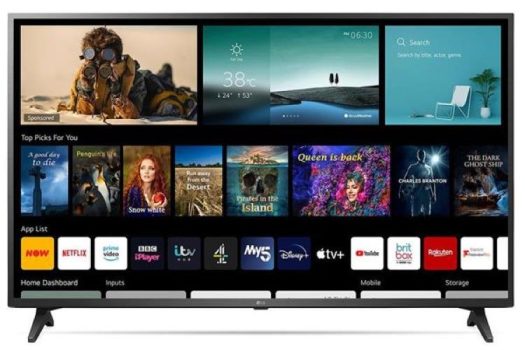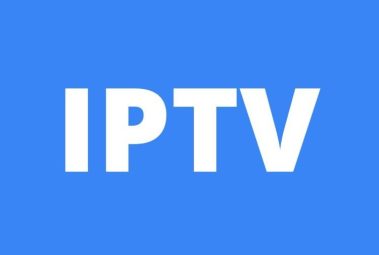إذا كانت لديك شاشة TCL الذكية وترغب في تشغيل خدمة IPTV للاستمتاع بمشاهدة القنوات العالمية والمحتوى الترفيهي بجودة فائقة، فأنت على بعد خطوات بسيطة من ذلك.
من خلال هذا الدليل المقدم عبر موقع شوف IPTV، سنأخذك في جولة تفصيلية لشرح طريقة إعداد وتشغيل IPTV على شاشة TCL بكل سهولة، باستخدام التطبيقات الأنسب والأكثر كفاءة لضمان أفضل تجربة مشاهدة.
كيفية تشغيل وتنزيل IPTV على شاشة TLC بالخطوات
لتحميل تطبيق IPTV على تلفزيون TCL بنظام Android TV، يمكنك اتباع الخطوات التالية بسهولة:
الخطوة 1: الوصول إلى Google Play Store
- قم بتشغيل تلفزيون TCL الخاص بك.
- انتقل إلى الشاشة الرئيسية أو قائمة التطبيقات.
- افتح تطبيق Google Play Store من بين الخيارات المتاحة.
الخطوة 2: البحث عن تطبيق IPTV
- داخل متجر Google Play، استخدم شريط البحث الموجود أعلى الشاشة.
- اكتب كلمة IPTV باستخدام لوحة المفاتيح المعروضة على الشاشة.
- اضغط على أيقونة البحث (عادةً رمز العدسة المكبرة) لاستعراض التطبيقات المتاحة.
الخطوة 3: تثبيت تطبيق IPTV
- ستظهر لك قائمة بالتطبيقات المختلفة المتعلقة بـ IPTV.
- اختر التطبيق الذي يناسبك، مثل IPTV Smarters أو Smart IPTV أو غيرها من الخيارات المشهورة.
- اضغط على زر تثبيت ليبدأ التنزيل والتثبيت على تلفزيون TCL الخاص بك.
الخطوة 4: إعداد وتشغيل تطبيق IPTV
- بعد اكتمال التثبيت، ارجع إلى الشاشة الرئيسية أو قائمة التطبيقات.
- ابحث عن التطبيق الذي قمت بتثبيته وافتحه.
- اتبع التعليمات الظاهرة على الشاشة لإعداد التطبيق، بما في ذلك إدخال بيانات الاشتراك الخاص بك (مثل عنوان URL لخدمة IPTV، أو اسم المستخدم وكلمة المرور).
باتباع هذه الخطوات، يمكنك بسهولة تثبيت تطبيق IPTV والاستمتاع بمشاهدة القنوات المفضلة لديك على تلفزيون TCL الخاص بك.
ما هي أفضل تطبيقات تحميل Iptv على تلفزيون Tcl IPTV؟
إذا كنت تمتلك شاشة TCL بنظام Android TV وتبحث عن تطبيقات IPTV تقدم أداءً مميزًا وتجربة مشاهدة رائعة، إليك قائمة بـ أفضل التطبيقات لتشغيل IPTV بدون تقطيع:
1.تطبيق IPTV Smarters Pro
تطبيق IPTV Smarters Pro يُعد من أكثر التطبيقات شعبية وسهولة في الاستخدام، حيث يتميز بواجهة أنيقة وداعمة لتشغيل القنوات المباشرة، الأفلام، والمسلسلات. يتيح للمستخدمين إدخال قوائم التشغيل بتنسيق M3U بسهولة، مع إمكانية تسجيل المحتوى وإعادة تشغيل البرامج.
2.تطبيق Smart IPTV
هذا التطبيق معروف بموثوقيته وسهولة تشغيل قوائم IPTV. يدعم تنسيقات مثل M3U وXML، ويوفر إعدادات متقدمة لترتيب القنوات وإدارة القوائم. مناسب لمن يرغب بتجربة مشاهدة خالية من التعقيدات.
3.تطبيق TiviMate IPTV Player
يعتبر TiviMate الخيار الأمثل لعشاق IPTV بفضل واجهته الحديثة والمريحة. يدعم قوائم التشغيل المتعددة ويوفر ميزة الجدول الإلكتروني للبرامج (EPG) لتسهيل متابعة القنوات.
4.تطبيق Perfect Player IPTV
يقدم Perfect Player تجربة مشاهدة مرنة وداعمة لجودة بث عالية. يوفر أدوات متقدمة لإدارة القنوات، مثل إنشاء قوائم مخصصة وتخصيص واجهة التطبيق لتناسب ذوقك.
6.تطبيق Kodi
Kodi ليس مجرد تطبيق IPTV، بل منصة شاملة تدعم تشغيل قوائم IPTV باستخدام إضافات مخصصة. يوفر تجربة غنية للمستخدمين بفضل إمكانياته الواسعة لتخصيص القنوات، وإضافة مكتبات الأفلام والمسلسلات.
كيفية الحصول على اشتراك IPTV لشاشة تلفزيون TCL Smart TV؟
إذا كنت ترغب في الحصول على اشتراك IPTV لشاشة سمارت والاستمتاع بمحتوى ترفيهي متنوع من قنوات تلفزيونية، أفلام، مسلسلات، وغيرها، فإن موقع شوف يوفر لك الحل مجموعة اشتراكات متنوعه وبجودة عالية، من بينها:
- اشتراك يونيفرس شهر
- اشتراك هولك 3 شهور
- اشتراك هولك شهر
- اشتراك يونيفرس 3 شهور
- اشتراك يونيفرس 6 شهور
- اشتراك اروما 3 شهور
فى النهاية، باتباع الخطوات السابقة يمكنك تشغيل IPTV على شاشة TLC وتحويل شاشتك إلى مركز ترفيهي شامل يتيح لك الاستمتاع بمحتوى متنوع بجودة عالية وبدون أي تعقيدات. ابدأ الآن واستمتع بتجربة مشاهدة ممتعة.
الأسئلة الشائعة
ما هو أفضل تطبيق IPTV يمكن استخدامه على شاشة TCL؟
من التطبيقات المميزة التي تعمل بكفاءة على شاشات TCL:
-
Smart IPTV
-
Tivimate
-
XCIPTV Player
-
SS IPTV
اختيار التطبيق يعتمد على نوع الشاشة وإعدادات النظام.
هل أحتاج إلى إنترنت سريع لتشغيل IPTV على شاشة TCL؟
نعم، للحصول على بث مستقر وجودة عالية (خاصة للقنوات HD و4K)، يُنصح بسرعة إنترنت لا تقل عن 10 ميجابت في الثانية.
كيف أُدخل رابط السيرفر أو قائمة القنوات في تطبيق IPTV؟
بعد تثبيت التطبيق، يمكنك إدخال رابط الـ M3U أو تفاصيل الاشتراك يدويًا من الإعدادات داخل التطبيق، أو باستخدام كود QR إذا كان التطبيق يدعمه.
هل خدمة IPTV على TCL مجانية؟
بعض التطبيقات قد تكون مجانية، ولكن لتشغيل القنوات المشفرة أو باقات مميزة، ستحتاج إلى اشتراك مدفوع من مزوّد موثوق مثل Shoof IPTV.
ماذا أفعل إذا لم يعمل التطبيق أو لم تظهر القنوات؟
تحقق من اتصال الإنترنت، وصحة بيانات الاشتراك، أو جرّب تحديث التطبيق أو حذفه وإعادة تثبيته. وإن استمرت المشكلة، تواصل مع الدعم الفني الخاص بـ Shoof IPTV.